Wir verwenden unseren Computer für viele Zwecke, aber einer der häufigsten ist die Verwaltung und Speicherung von Dateien . Normalerweise füllen wir unseren PC mit Dokumenten und Ordnern, in denen wir unterschiedliche Informationen haben. Das Problem dabei ist, dass wir auf diese Weise den verfügbaren Speicher in unserem Computer füllen und damit der Speicherplatz erheblich abnimmt.
Die in ZIP komprimierten Archive sind einer der funktionalsten Mechanismen, um Platz auf der Festplatte oder in einer anderen Speichereinheit zu sparen. Dadurch wird die Größe der komprimierten Datei, des Ordners oder des Objekts erheblich reduziert. Dies hilft nicht nur, Speicherplatz zu sparen, sondern auch andere Aktivitäten wie das Teilen von Elementen per E-Mail oder auf Plattformen.
Das Erstellen einer ZIP-Datei in Windows 10 ist einfach und mit EinWie.com werden Sie sehen, wie dies möglich ist.
Um auf dem Laufenden zu bleiben, abonniere unseren YouTube-Kanal! ABONNIEREN
Erstellen Sie ZIP-Dateien in Windows 10
Eine der ersten Methoden besteht darin, die zu komprimierenden Dateien auszuwählen, mit der rechten Maustaste darauf zu klicken und zum Pfad “Senden an – Komprimierter Ordner (in Zip)” zu wechseln:
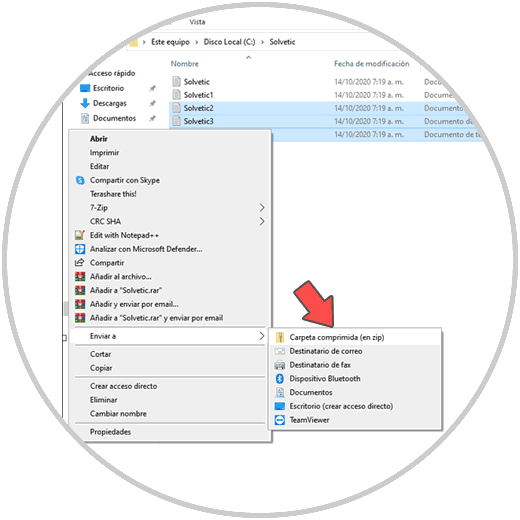
Wenn Sie dort klicken, wird die komprimierte Datei erstellt, auf die wir durch Doppelklicken zugreifen können. Die ausgewählten Dateien werden angezeigt:
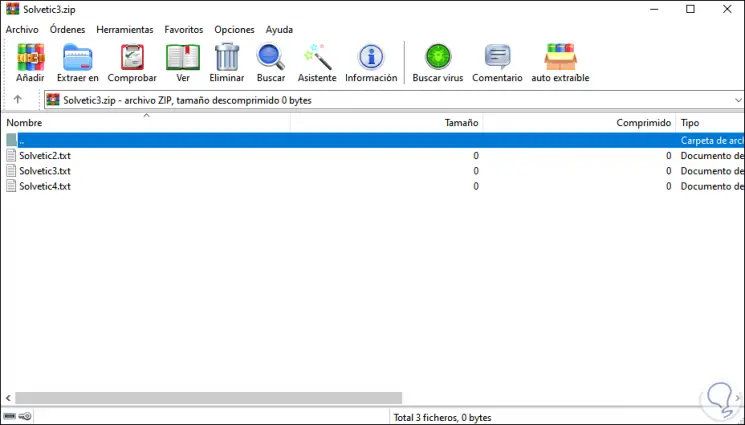
Eine andere dafür verfügbare Methode besteht darin, die gewünschten Dateien auszuwählen und im Explorer zum Menü “Teilen” zu wechseln. Dort wählen wir “Komprimieren”:
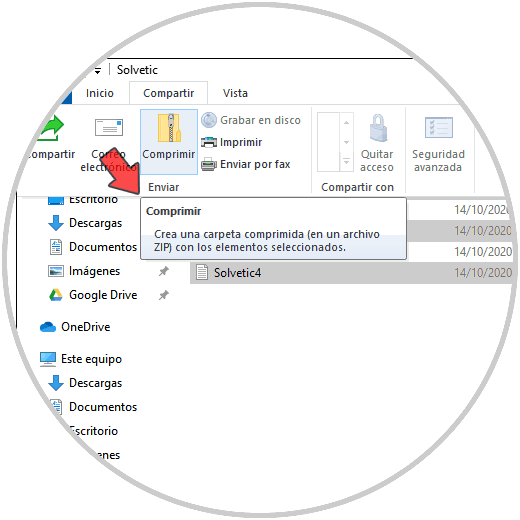
Wir klicken dort und die ausgewählten Dateien werden komprimiert:
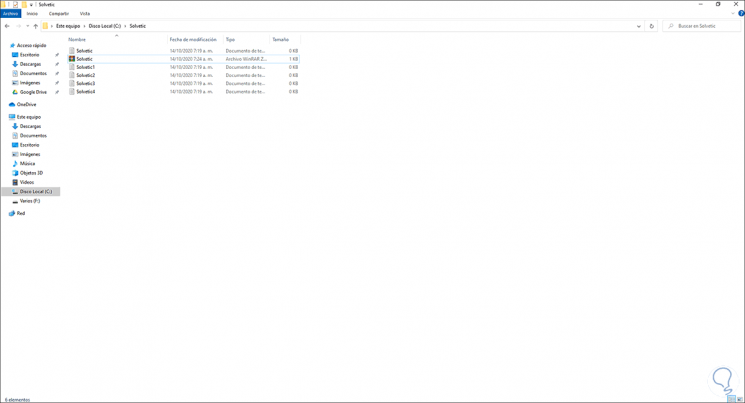
Wir können auf die ZIP-Datei doppelklicken, um deren Inhalt bei Bedarf anzuzeigen:
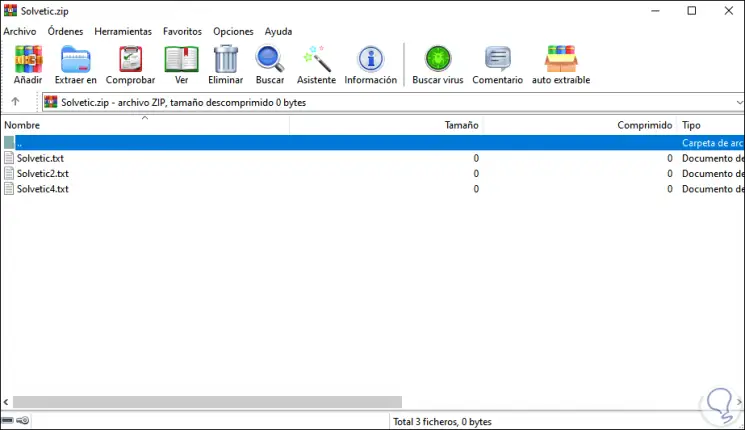
Wir können den gleichen Vorgang mit einer einzelnen Datei ausführen, sie auswählen und zu “Teilen – Komprimieren” gehen:
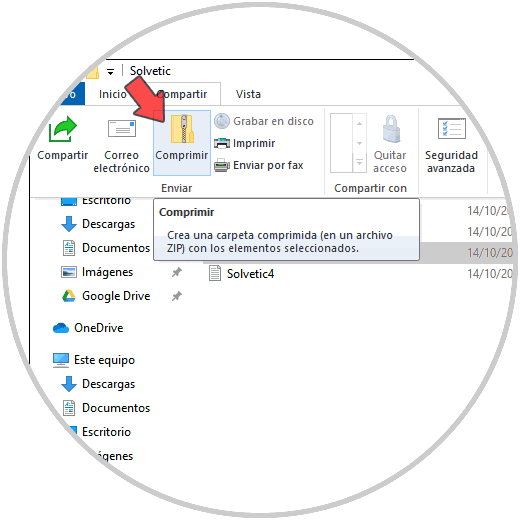
Die ZIP-Datei dieser Datei wird erstellt:
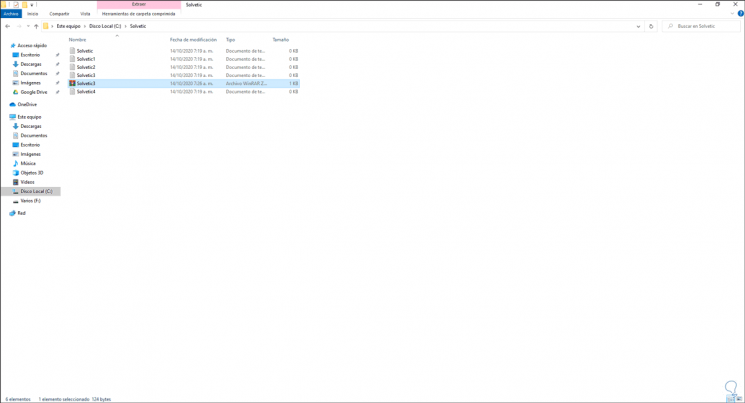
Wir greifen darauf zu, um zu überprüfen, ob es sich um die ausgewählte Datei handelt:
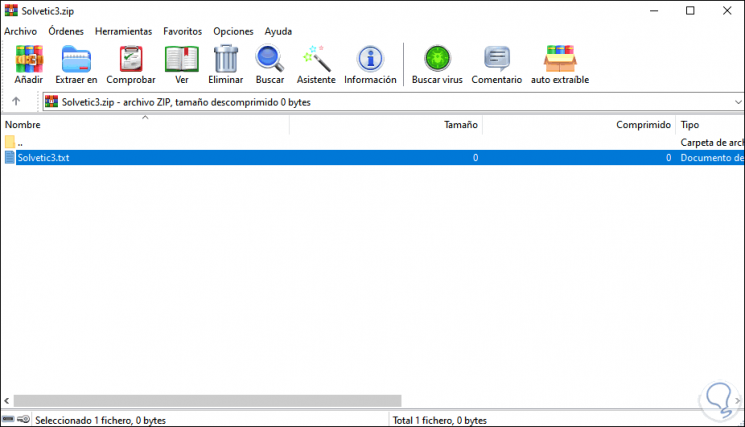
Mit der anfänglichen Methode ist es möglich, eine einzelne Datei zu komprimieren. Klicken Sie mit der rechten Maustaste auf die gewünschte Datei und gehen Sie zu “Senden an – Komprimierter Ordner (in Zip)”:
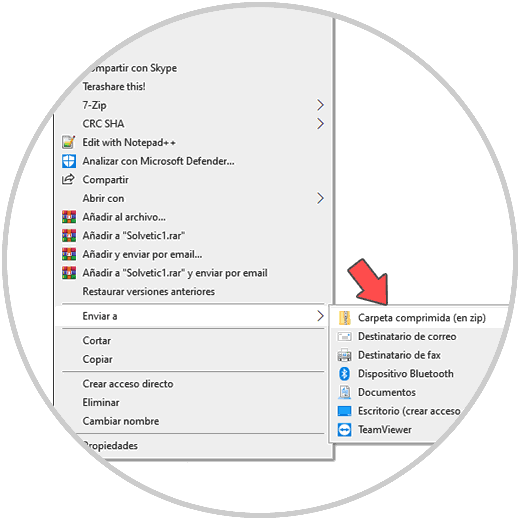
Dadurch wird die ZIP-Datei in Windows 10 erstellt:
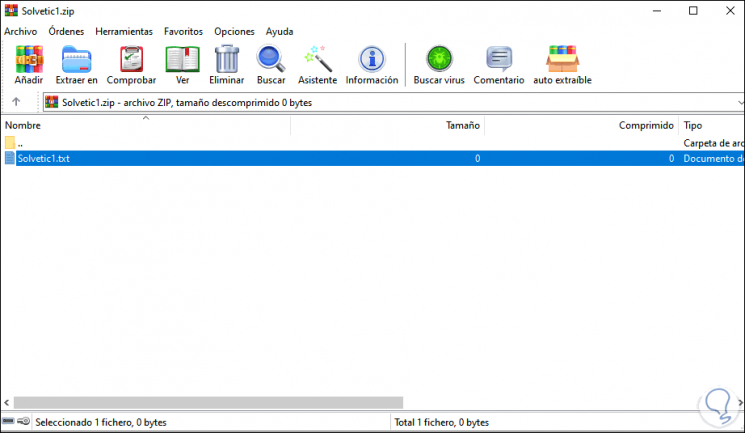
Mit diesen einfachen Schritten können wir ZIP-Dateien in Windows 10 erstellen.